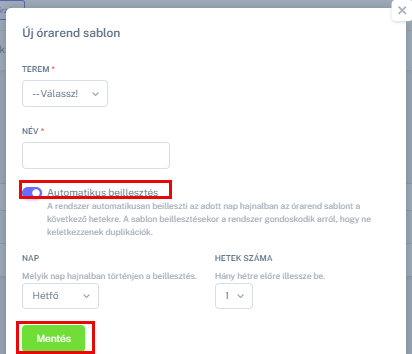Ebben a cikkben bemutatjuk, hogyan hozhatunk létre és használhatunk órarend sablonokat a rendszeres órák egyszerű és gyors kezeléséhez. Ha az órarendünk heti rendszerességgel ismétlődik, az órarend sablonok alkalmazása jelentősen megkönnyíti a munkánkat, hiszen ezek segítségével automatizálhatjuk az órák időpontjainak rögzítését és kezelését. A sablonban létrehozott órák automatikusan vagy manuálisan is beilleszthetők a naptárba, így nem kell minden alkalommal újra rögzíteni őket. A funkció a Teremkezelés -> Órarend sablonok menüpontban érhető el. 
Új órarend sablon létrehozása (1)
- Kattintsunk az Új órarend sablon gombra.
- A megjelenő ablakban az alábbi adatokat adhatjuk meg:
-
Terem – Válasszuk ki azt a termet, ahol az órák zajlanak.
-
Név – A sablon elnevezése.
-
Automatikus beillesztés – Egy kapcsoló segítségével engedélyezhetjük, hogy a rendszer automatikusan beillessze az órákat a jövő hetekre.
-
A rendszer minden héten az adott nap hajnalán illeszti be az órákat.
-
Gondoskodik arról is, hogy ne keletkezzenek duplikációk.
-
Nap megadása: Melyik napon történjen az automatikus beillesztés (legördülő lista).
-
Hetek számának megadása: Hány hétre előre történjen a beillesztés (maximum: 4 hét).
-
-
3. A mezők kitöltése után a Mentés gombbal rögzíthetjük az új órarend sablont.
Órarend sablon szerkesztése (2)
-
A sablonok listájában keressük ki a módosítani kívánt sablont.
-
Kattintsunk a sor végén található ceruza ikonra (
 ).
). -
Módosítsuk a kívánt adatokat: terem, sablon neve, automatikus beillesztés beállításait
-
Mentsük el a változtatásokat a Mentés gombra kattintva.
Órarend sablon megtekintése (2)
-
Kattintsunk a sor végén található szem ikonra (
 ).
). -
A sablon részletei kétféleképpen tekinthetők meg:
-
Heti nézet: naptárszerű, vizuális elrendezés.
-
Lista nézet: időrendbe sorolt, részletes adatokkal.
-
-
Használjuk a szűrőket az órák szűkítéséhez.
A következő szűrési lehetőségek állnak rendelkezésre:-
Óra típusa szerint
-
Edző szerint
-
Felosztás szerint
-
-
Használjuk az Új óra gombot új óra hozzáadásához a sablonhoz. Ez a gomb lehetővé teszi új óra felvételét közvetlenül a sablonba.
-
Töltsük ki az óra adatait:
-
Óra: válasszuk ki, melyik óratípushoz tartozzon a bejegyzés.
-
Kezdés: adjuk meg az óra kezdési idejét (óra:perc formátumban).
-
Időtartam: határozzuk meg az óra hosszát (óra:perc formátumban).
-
Edző: válasszuk ki az órát tartó edzőt.
-
Férőhely: adjuk meg, hány fő vehet részt az órán.
-
Melyik napokon legyen az óra: jelöljük be a megfelelő napokat (hétfőtől vasárnapig).
-
-
Választható beállítások:
-
Várólista engedélyezése: pipáljuk be, ha engedélyezni szeretnénk a várólistát.
-
Online foglalható időpont: kapcsoljuk be, ha szeretnénk, hogy az óra online is foglalható legyen.
-
-
Ha az online foglalás engedélyezve van, a következő mezők jelennek meg:
-
Online kezdés előtti lezárás: hány órával az óra előtt záruljon le a foglalás.
-
Online foglalható férőhely: hány hely legyen elérhető online.
-
Online lemondás óra kezdete előtt ennyivel: mennyi idővel korábban mondható le a foglalás.
-
Online foglalás lezárva: pipáljuk be, ha nem szeretnénk, hogy az óra online foglalható legyen. Ekkor a rendszer alapértelmezetten lezárva hozza létre.
-
-
Mentsük el az új óra beállításait a Mentés gombbal.
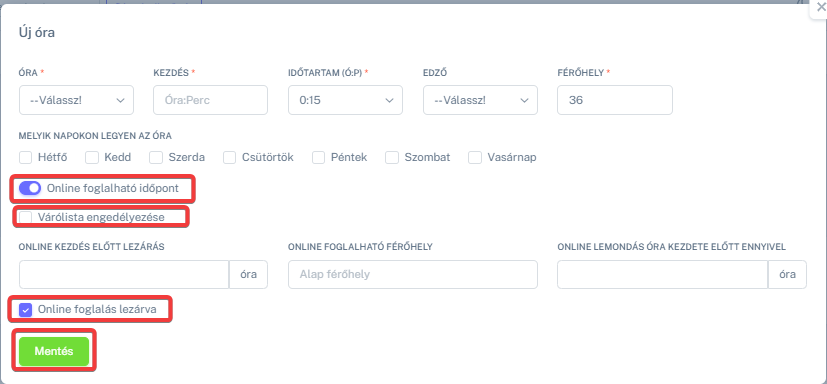
5. Kattintsunk egy meglévő órára a felugró kis ablakban a további műveletekhez:
-
-
Óra módosítása
-
Vendég hozzáadása
-
Több vendég hozzáadása
-
Óra törlése a sablonból
-
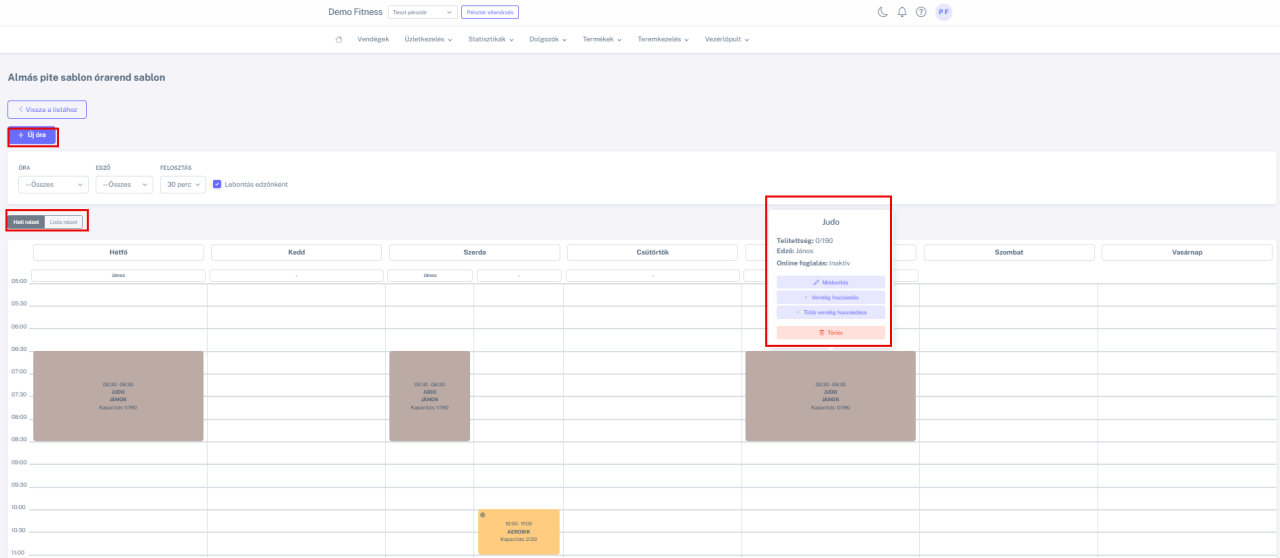
Órarend sablon törlése (3)
-
Az órarend sablonok listájában keressük meg a törölni kívánt sablont.
-
Kattintsunk a sor végén található kuka ikonra (
 ).
). -
A felugró megerősítő ablakban erősítsük meg, hogy valóban törölni szeretnénk a sablont.
-
A rendszer véglegesen eltávolítja a sablont, és az többé nem lesz elérhető a rendszerben.